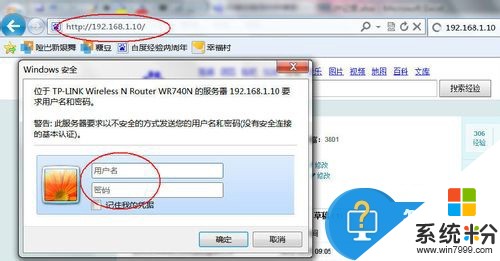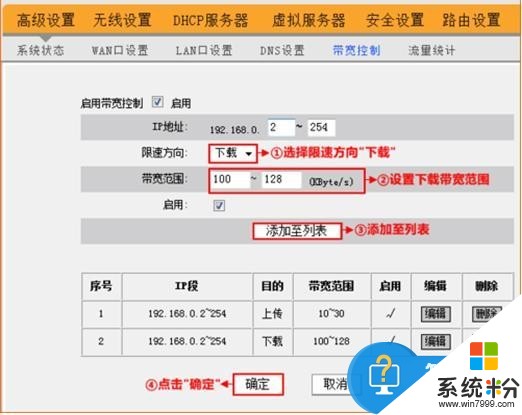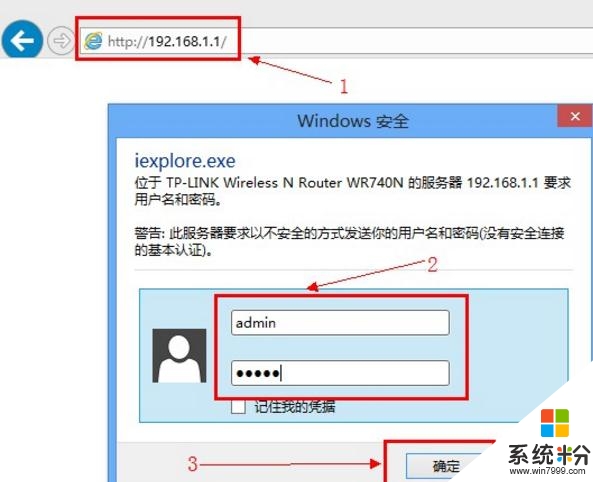急!无限路由器咋设置网速
提问者:陌路丨悲歌 | 浏览 1496 次 | 提问时间:2017-08-12 | 回答数量:1
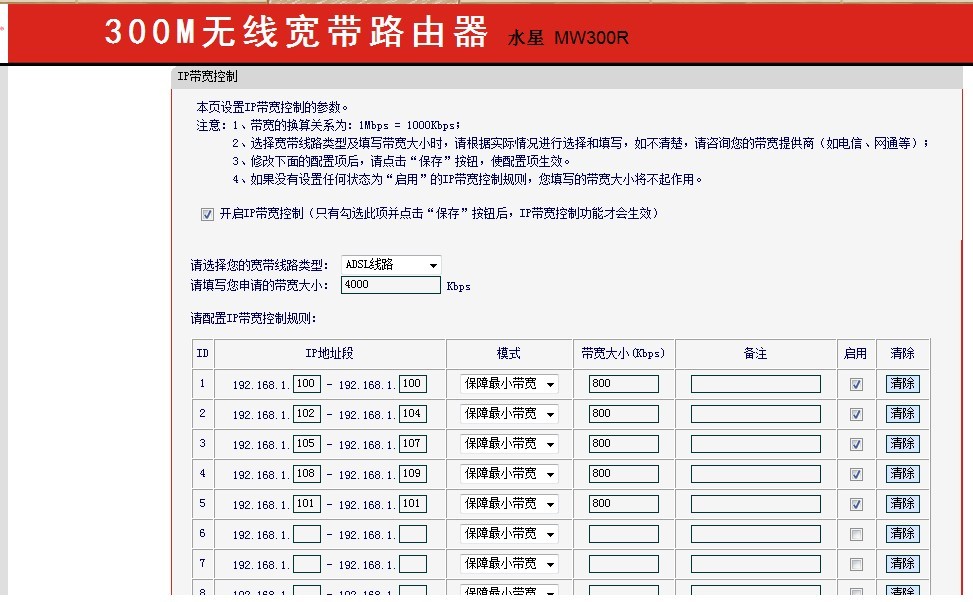 你好,无限路由器设置网速方法:1,TPLINK无线路由器应该是目前比较常用的一种无线路由器了,我们就以它为例做下详细的介绍吧。首先我们在地址栏填写无线路由器的地址,然后输入对应的用...
你好,无限路由器设置网速方法:1,TPLINK无线路由器应该是目前比较常用的一种无线路由器了,我们就以它为例做下详细的介绍吧。首先我们在地址栏填写无线路由器的地址,然后输入对应的用...
已有1条答案
学长早好
回答数:18 | 被采纳数:0
2017-08-12 18:06:43
你好,无限路由器设置网速方法:1,TPLINK无线路由器应该是目前比较常用的一种无线路由器了,我们就以它为例做下详细的介绍吧。首先我们在地址栏填写无线路由器的地址,然后输入对应的用户名和密码,进入到路由器的操作界面,操作地址和默认的用户名和密码都可以在无线路由器的底部找到。2,来到无线路由器配置界面,我们先来点击“DHCP服务器”选项,在这里我们可以设置所有可以上网IP地址段,想要详细了解有哪些IP地址正在被使用,我们可以点击“客户端列表”,这里详细的记录了所有正在使用这个路由器上网的IP地址和对应的电脑信息。3,然后我们来到“IP带宽控制”选项,我们首先要勾选“开启IP带宽控制”,否则不能进行下面的操作,然后选择带宽线路和填写带宽大小,这些都要如实填写,如果自己不清楚的话,可以打电话咨询宽带供应商。4,接着我们就可以来设置网速了。首先是填写IP地址段,通过刚才查看“DHCP服务器”选项,我们了解到了可供上网总的IP地址段和已经使用路由器上网的IP地址,想要限制某段的IP地址只需要填写起始和结束的位置即可,如果想要限制单个,填写相同的起始和结束位置即可(效果未测)。5,然后我们就需要选择模式,TPLINK的模式一共有两种,一种是“限制最大带宽”,一种是“保证最小带宽”,我们可以根据需求自行选择这两种模式的其中之一,但是有一点要注意的是如果为同一个IP地址段设置最大带宽和最小带宽的时候一定要符合逻辑,否则规则可能不能生效。6,然后我们便可以在“带宽大小”选项中填写想要限制最大带宽或者保证最小带宽的数值,单位是Kbps,备注吗如果有需要就填写,没有的话可以不填,最后千万不要忘记勾选“启用”,否则你填写的规则是不会生效的,最后我们只需要点击“保存”即可完成网速的限制。7,并非所有的无线路由器都有带宽控制的功能,如果没有的话,就不能使用无线路由器来设置上网速度了。即使存在“带宽控制”功能,设置的内容也不一样,像是TENDA,设置的就是上传和下载的速度,而且还可以填写区间速度。不管哪种路由器,设置的方法都是大同小异,所谓一理通百理明,相信其他的无线路由器也不会太难。
赞 1
相关问题
解决方法
-
dlink路由器如何限制网速 tplink无线路由器限制网速的方法有哪些
今天给大家带来dlink路由器如何限制网速,tplink无线路由器限制网速的方法有哪些,让您轻松解决问题。dlink路由器怎么限制网速 tplink无线路由器怎么限制网速。现在很...
-
磊科无线路由器如何设置限速问题解答。 磊科无线路由器设置限速问题解答的方法。
今天给大家带来磊科无线路由器如何设置限速问题解答。,磊科无线路由器设置限速问题解答的方法。,让您轻松解决问题。通过磊科无线路由器怎么设置限速的步骤解析,可以让大家对用户的带宽进行控...
-
今天给大家带来无线路由器怎么限制分配别人网速,用路由器控制别人网速的方法,让您轻松解决问题。无线路由器怎么限制分配别人网速 用路由器控制别人网速图文教程。现在我们很多人都在使用无...
-
192.168.1.1路由器怎么限制网速?192.168.1.1路由器配置简单,不过对于没有网络基础的用户来说,完成路由器的安装和限制网速的设置,仍然有一定的困难,本文小编主要介绍...
最新其他问答
- 1 抖音评语大全简短
- 2 抖音怎么获得元宝
- 3 抖音工会礼物优惠
- 4抖音发表评价好评
- 5抖音破五百播放后
- 6在抖音里开通抖音橱窗
- 7抖音评论怎么点开不了
- 8抖音买抖快手买什么
- 9延安有哪些抖音公会
- 10抖音勋章在哪设置的